Benutzer in aqua können via LDAP authentifiziert werden.
Vorbedigung: Der Benutzer wurde zuvor in aqua angelegt, das heißt, der gleiche Benutzername existiert in beiden Systemen: aqua
und LDAP. Wenn Sie eine Vielzahl an Benutzern haben, können Sie das folgende
Skript verwenden um Benutzer initial oder auch wiederholt aus LDAP auszulesen und in aqua zu erstellen. Sie können außerdem auch über die aqua
REST API eigene individuelle Skripte erstellen um die Benutzer anlegen.
Nachfolgend wird die benötigte Konfiguration beschrieben.
Installation
Stoppen Sie zunächst den Server. Dazu öffnen Sie den IIS-Manager auf dem Microsoft Server.
.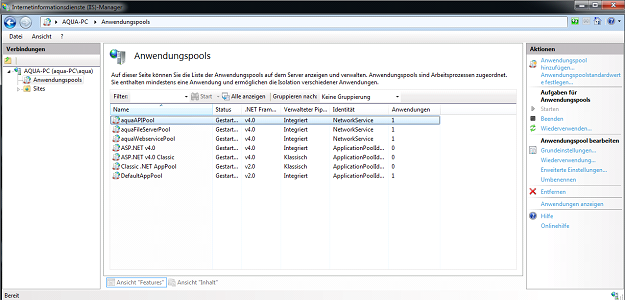
Klicken Sie auf 'aquaAPIPool' und stoppen Sie es mit dem Button rechts.
Danach stoppen Sie 'aquaFileServerPool', 'aquaWebservicePool' und (falls installiert) 'aquaWebNGAppPool'.
Ihr Server ist nun gestoppt.
Konfiguration
Öffnen Sie die Web.config Datei vom aqua Backend. Bei einer Standard-Installation finden Sie diese hier:
C:\Program Files\andagon GmbH\aqua For IIS\Web\Webservice
Stellen Sie sicher, dass der Abschnitt RemotingModules in <configSections> enthalten ist. Definieren Sie den Abschnitt <RemotingModules> und fügen Sie eine Referenz zu aquaLDAP hinzu. Als dritten Schritt fügen Sie LDAP Einstellungen zur <appSettings> Sektion hinzu.
|
LDAP.ServerAddress
|
LDAP Server Adresse (IP oder hostname ohne Präfixe)
|
|
LDAP.ServerPort
|
LDAP Server Port
|
|
LDAP.UseSSL
|
gibt an, ob SSL-Verschlüsselung benutzt werden soll
|
|
LDAP.BaseDN
|
Definiert den 'distinguished Name' einer Verzweigung, in der nach aqua Usern gesucht wird (rekursiv)
|
|
LDAP.UsernameFilter
|
Filter für den Username in LDAP
|
|
LDAP.DiscoveryUserDN
|
(optional) Username für LDAP wenn eine Authentifikation benötigt wird
|
|
LDAP.DiscoveryUserPassword
|
(optional) Passwort für LDAP wenn eine Authentifikation benötigt wird
|
...
<configSections>
<section name="CompatibleClients" type="aqua.Server.Configuration.CompatibleClientSection, aquaUtils" />
<section name="RemotingModules" type="aqua.Server.Configuration.RemotingModulesSection, aquaUtils" />
</configSections>
<RemotingModules>
<RemotingModules>
<RemotingModule ModuleProviderClass="aqua.LDAP.RemotingModuleProvider" DllPath="aquaLDAP" />
</RemotingModules>
</RemotingModules>
<appSettings>
...
<add key="LDAP.ServerAddress" value="192.168.56.101" />
<add key="LDAP.ServerPort" value="389" />
<add key="LDAP.UseSSL" value="false" />
<add key="LDAP.BaseDN" value="ou=aqua,dc=andagon,dc=com " />
<add key="LDAP.UsernameFilter" value="uid={0}" />
<add key="LDAP.DiscoveryUserDN" value="" />
<add key="LDAP.DiscoveryUserPassword" value="" />
</appSettings>
...
Speichern und Schließen Sie die Web.config
Start aqua Server
Nach der Konfiguration können Sie den aqua Server wieder starten. Gehen Sie zurück zum IIS-Manager und starten Sie 'aquaAPIPool, 'aquaFileServerPool', 'aquaWebservicePool'.